
L'iPhone X è uno sguardo costoso verso il futuro iPhone X Recensione: Il futuro ha un prezzo Recensione di iPhone X: il futuro ha un prezzo L'iPhone X è un dispositivo di punta, di classe business. È la prima generazione di una nuova generazione e tali dispositivi presentano sempre alcune insidie. Ulteriori informazioni sulla tecnologia smartphone e la corona nel gioiello è Face ID. Utilizzando l'infrarosso e una serie di scanner nella parte anteriore del dispositivo, l'iPhone X può riconoscere chi sei e dove stai cercando Face ID su iPhone X Any Any? Face ID su iPhone X va bene? Andato è il tasto home. Andato è lo scanner di impronte digitali. È tempo di lasciare il posto a Face ID. Leggi altro, per sbloccare il telefono e autorizzare gli acquisti.
L' altra cosa che i sensori possono fare è mappare la tua faccia su un personaggio emoji, qualcosa che Apple ha soprannominato Animoji . Chi ha detto che la tecnologia all'avanguardia deve essere utile?
Ecco come inviare e salvare Animoji sul tuo iPhone X.
Cos'è Animoji?
Animoji è un emoji animato, tranne che le animazioni sono registrate usando la tua faccia. La funzione è esclusiva per iPhone X al momento, poiché si basa sulla matrice di scanner a infrarossi che può essere trovata solo nell'ultimo smartphone di Apple.

Essenzialmente, è un filtro Snapchat glorificato, ma con molto più potenziale. Apple utilizza i suoi scanner Face ID per rilevare i movimenti di oltre 50 muscoli facciali, tra cui inclinazioni della testa, cenni e movimento della bocca. L'unica cosa che non riuscivo a fare è ammiccare con un occhio.
Animoji vive all'interno dell'app Messaggi e al momento non è possibile utilizzarlo al di fuori di questa app. Apple mantiene chiunque con iOS 11 può visualizzare Animoji, ma considerando che sono solo brevi video di 10 secondi potresti essere in grado di inviarli ad altri amici. I messaggi non escludono Animoji se il destinatario non sta utilizzando iMessage, mettilo in questo modo.

Quando registri Animoji, registri anche l'audio, in modo che tu possa parlare, cantare o sbraitare se vuoi. È anche possibile estrarre un'espressione e usarla come adesivo iMessage statico 12 Cose fantastiche che puoi fare con le app di iMessage per iOS 12 Cose fantastiche che puoi fare con le app di iMessage per iOS Puoi fare molto di più che inviare semplicemente testo, voce, immagine e messaggi video con iMessage. Leggi di più .
Ora puoi essere una cacca parlante
iOS 11 è dotato di 12 personaggi Animoji compatibili. Loro sono:
- alieno
- Gatto
- pollo
- Cane
- Volpe
- Scimmia
- Panda
- Maiale
- Cacca
- coniglio
- Robot
- Unicorno
Invio di Animoji tramite messaggi
Per inviare Animoji, apri Messaggi e avvia una chat. Premi l'icona App Store per avviare l'interfaccia delle app iMessage e cerca l'icona "Screaming monkey" nella parte inferiore dello schermo:
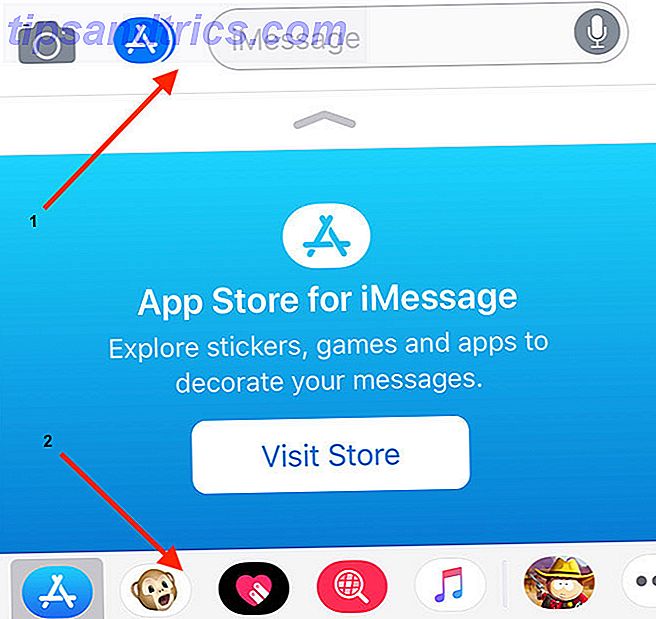
Ora vedrai le tue emoji scelte nel mezzo, con un selettore a sinistra che ti consente di passare a un altro. Prova il tuo messaggio o l'animazione, quindi quando sei pronto puoi premere il pulsante rosso Registra per catturare fino a dieci secondi di animazione. Se premi il pulsante di registrazione in anticipo, creerai un video più breve.
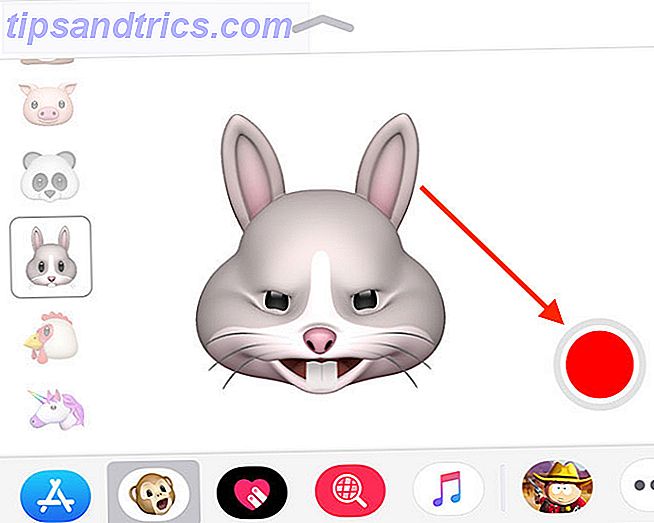
Quando sei soddisfatto del tuo Animoji (e ricorda che anche l'audio è registrato) premi il pulsante di invio (freccia blu) e attendi che il caricamento sia completato.
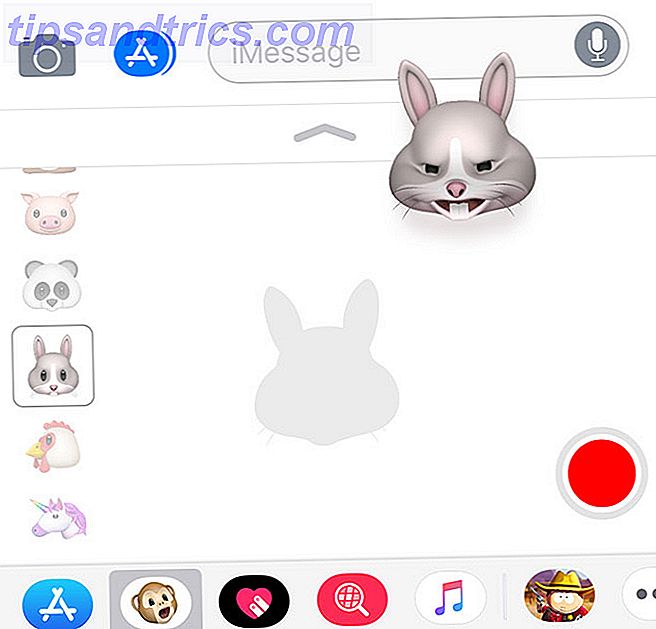
Un'altra opzione è usare la mappatura delle espressioni per afferrare un adesivo statico. Questo potrebbe in realtà richiedere meno tempo di trovare un'emoji equivalente, assumendo che tu sia felice di tirare facce stupide sul tuo iPhone di fronte a estranei sul treno. Per farlo, basta premere il pulsante Animoji, tirare una faccia, quindi toccare e trascinare il personaggio nella finestra del messaggio.
Salvataggio e utilizzo di Animoji all'esterno dei messaggi
Uno dei maggiori svantaggi di Animoji è che la funzione attualmente esiste solo all'interno dei confini dell'app Messaggi. Apple non ha creato un'app Animoji dedicata, quindi se vuoi utilizzare le tue animazioni altrove dovrai lavorare entro i limiti imposti.
Per salvare un'animazione sul Rullino fotografico, devi prima inviarla a qualcuno. Non è possibile semplicemente registrare, quindi salvare e scartare. Un modo per aggirare questo è inviare l'Animoji a te stesso. Basta avviare un nuovo thread Messaggi, inserire il proprio numero o indirizzo e-mail e inviare il messaggio.

Quando il messaggio viene recapitato, puoi semplicemente toccarlo, quindi premere il pulsante Condividi e scegliere Salva video . Se si desidera inviare l'animazione a Facebook, Twitter o in qualsiasi altro luogo, utilizzare l'estensione appropriata all'interno del foglio Condividi .
Che dire di Animoji Karaoke?
Da quando è stato lanciato l'iPhone X, alcuni utenti hanno deciso di utilizzare la funzione per sincronizzare le labbra sulle proprie canzoni preferite e condividere i risultati con il mondo. Un problema è che la funzione è limitata a video di dieci secondi o meno. Quindi, come si registra un'intera canzone?
Semplice: si cattura lo schermo, invece! iOS 11 ha una funzione di registrazione dello schermo integrata, che ti consente di registrare ciò che vedi sullo schermo. È possibile abilitare questa funzione in Impostazioni> Centro di controllo> Personalizza controlli e selezionare Registrazione schermo .
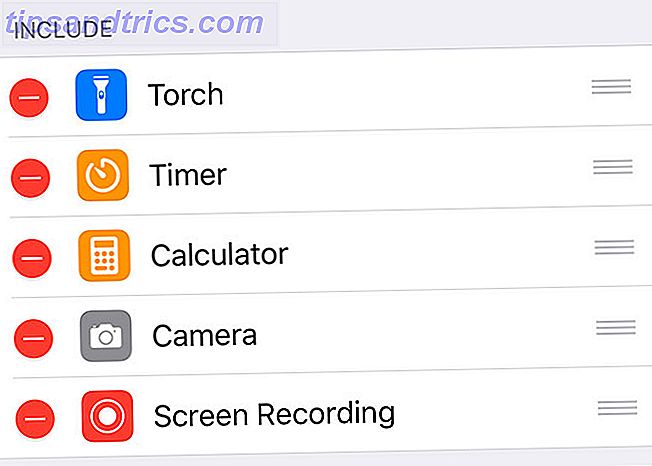
Ora torna a Messaggi e avvia Animoji. Scorri verso il basso nella parte in alto a destra dello schermo per scoprire il Centro di controllo e premi il nuovo pulsante Registrazione schermo appena abilitato. Ora puoi registrare la tua animazione per tutto il tempo che vuoi, a patto di avere lo spazio libero sul tuo dispositivo.
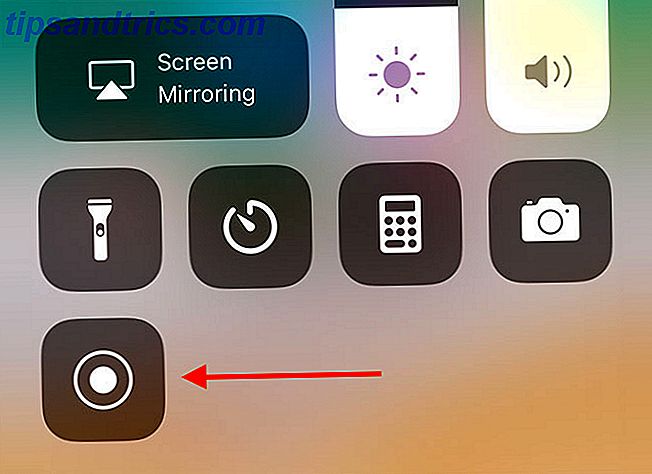
Nota: è necessario toccare 3D il pulsante di registrazione dello schermo e attivare il microfono se si desidera registrare anche l'audio.
Termina la registrazione dello schermo toccando l'orologio nell'angolo in alto a sinistra. Il tuo video verrà salvato nel rullino fotografico come acquisizione a schermo intero. Per condividerlo, ti consigliamo di ritagliare il video in modo che sia visibile solo Animoji. Ho usato un'app chiamata Crop Video Square (attenzione per gli acquisti in-app trash) ma ci sono tonnellate tra cui scegliere.

Un modo migliore di lavorare è registrare lo schermo del tuo iPhone usando un cavo Lightning e Mac Registra il tuo iPhone o iPad Screen Over Lightning con il tuo Mac Registra il tuo iPhone o iPad Screen Over Lightning con il tuo Mac Apple ha facilitato la registrazione con una funzione "nascosta" a OS X Yosemite che consente agli utenti di trasmettere il proprio display iPhone o iPad a un Mac. Ecco come funziona. Leggi altro, quindi usa qualcosa come iMovie per Mac per ritagliare l'interfaccia utente.
App Animoji di terze parti
Al momento, Apple è solo colui che ha creato qualcosa che utilizza la fotocamera TrueDepth per fare qualcosa di simile. Ne seguiranno inevitabilmente altri, e i filtri Snapchat diventeranno senza dubbio più sofisticati e interattivi. Fino ad allora, siamo bloccati con l'implementazione di base dei messaggi.

Uno sviluppatore ha messo le mani sull'Animoji API e ha sviluppato SBSAnimoji. È un'app che funziona all'esterno dell'app Messaggi e raddoppia la durata della registrazione a 20 secondi. Sfortunatamente, è improbabile che Apple lo approvi su App Store, quindi dovrai eseguire il sideload utilizzando Cydia Impactor Come effettuare il jailbreak del tuo iPhone o iPad (iOS 10.2) Come effettuare il jailbreak del tuo iPhone o iPad (iOS 10.2) Anche se tu probabilmente non dovresti effettuare il jailbreak del tuo iPhone, molti di voi lo faranno comunque, quindi ecco come. Leggi di più .
Cosa ne pensi di Animoji? Hai comprato un iPhone X? Fateci sapere nei commenti qui sotto.

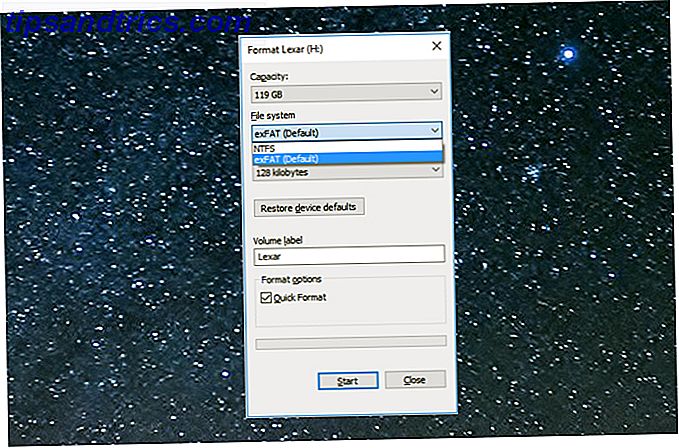
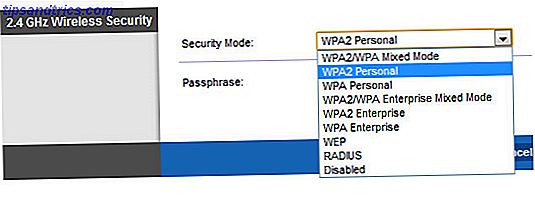
![Cosa cercare quando si acquista un case del computer [Tecnologia spiegata]](https://www.tipsandtrics.com/img/technology-explained/215/what-look-when-buying-computer-case.jpg)